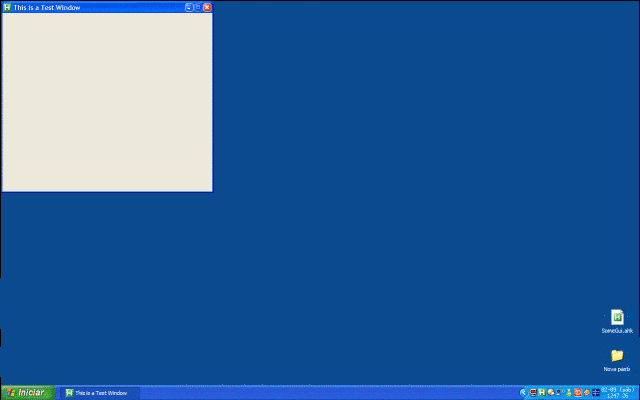Если вы много работаете или много играете, это может спасти вас хороший экран Больше возможностей для достижения цели. Это может дать вам больше места для работы. вы можете Разделенный экран Таким образом, вы можете написать документ в одной части, просматривая веб-страницы в другой части.
где пришествие даровано Экраны Ultra HD А 4K для пользователей компьютеров имеет больше места на экране, чем когда-либо прежде. Но с большим пространством для занятий, сохраняя Организация экрана трудная вещь. Итак, как сохранить ваши деловые документы в одной части или убедиться, что Spotify Открывать каждое утро в одном и том же месте?
Я взял немного Производители экранов Это в виду. Вы можете использовать разделители экрана и рабочего стола для управления каждой областью экрана с дополнительными сетками, пронумерованными областями и многим другим.

Вот лучшие приложения Бесплатное управление экраном Платные приложения и приложения с разделенным экраном по умолчанию!
1. Максимум
MaxTo - отличное приложение для разделения экрана иуправление окнами. Как следует из слогана, это «оконный менеджер, который, если вы не знали, вы его пропустили».
Вы можете использовать MaxTo разделить экран в несколько областей с помощью ползунков приложения. Вы можете без проблем сбросить ползунок, позволяя контролировать перерывы на ходу. Как только зоны на месте, вы можете поворачивать окна вокруг зон, удерживая клавишу Shift при перетаскивании, чтобы добавить окно в регион.
Также есть возможность сохранять различные макеты области экрана. Вы можете загружать различные макеты экрана в соответствии с вашим рабочим процессом, без необходимости каждый раз перетаскивать полосы прокрутки. Еще одна полезная функция MaxTo - рецепты. Вы можете запрограммировать рецепт MaxTo для открытия нескольких приложений в пределах вашего окна одним щелчком мыши.
MaxTo - это приложение премиум-класса управлять экранами. На момент написания пожизненная подписка стоит 29 долларов. Однако существует бесплатная пробная версия, если вы хотите протестировать MaxTo перед ее получением.
Скачать: MaxTo Для Windows (Бесплатная пробная версия)
2. Переместить сетку
GridMove - это бесплатный инструмент для управления окнами и экранами. Поставляется со многими Функции управления окнами , например, различные методы взаимодействия, дополнительные готовые сетевые шаблоны и настраиваемые горячие клавиши.
Вы также можете быстро создавать дополнительные сетки для рабочего стола и отслеживать необходимые вам требования. Пользовательский вариант идеально подходит для устройств с экраном HD с большими размерами, чем параметры по умолчанию. Тоже есть GridMove Форум Он содержит множество пользовательских сетей, созданных другими пользователями. В целом GridMove - полезное и бесплатное приложение для управления вашими окнами.
Скачать: СеткаMove Для Windows (бесплатно)
3. Настольный разделитель
Desktop Divider делит ваш экран на несколько «непересекающихся и смежных областей», которые Desktop Divider называет Плитка. плитка Desktop Divider настраивается. Вы можете создавать плитки разных размеров для улучшения макет экрана.
Есть также несколько полезных ярлыков, которые помогут вам управлять широким экраном. Например, вы можете установить необходимое количество плиток, а затем переключаться между ними.
скачать: Настольный разделитель Для Windows (бесплатно)
4. Дивви
Divvy позволяет разделить экран на несколько удобных областей. Вы можете использовать встроенную сетку экрана, чтобы создавать области, соответствующие вашему стилю работы, а затем назначать сочетания клавиш, чтобы быстро перемещать окна приложений между ними.
Вместо этого каждый раз, когда вы перемещаете окно, появляется сетка Divvy, и вы можете открыть окно определенного размера.
Divvy - это приложение премиум-класса, которое стоит 14 долларов как для Windows, так и для macOS. Существует также бесплатная пробная версия, поэтому вы можете протестировать Divvy перед покупкой.
Скачать: Divvy для ОС Windows | MacOS (Бесплатная пробная версия)
5. Акваснап
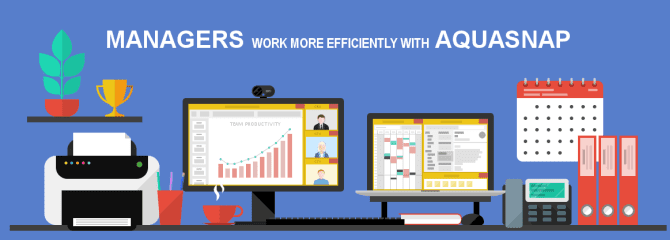
AquaSnap привносит функциональность современных операционных систем в более старые версии Windows. Вы можете использовать AquaSnap для быстрого разделения окон на равные размеры, перемещения окна между выбранными сетями и многого другого. Еще одна полезная функция AquaSnap - соединять несколько окон вместе, что позволяет вам перемещать их одновременно.
Хотя AquaSnap был разработан с учетом старых версий Windows, его обширные снимки и возможность перемещать несколько окон вместе делают его полезным приложением для пользователей сверхвысокого разрешения.
Скачать: AquaSnap Для Windows (бесплатно)
6. Диспетчер виртуального дисплея
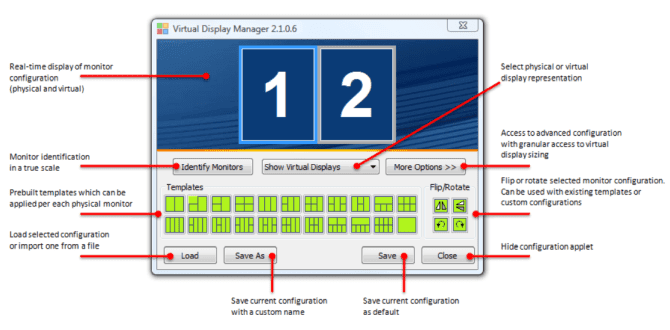
Virtual Display Manager (VDM) - это мощное приложение для управления мониторами с поддержкой настроек отображения multi-HD.
VDM может разделить каждый экран на до 16 отдельных виртуальных экранов, что обеспечивает точное управление экраном. Вы можете указать размер каждого виртуального экрана с настройкой дисплеев по умолчанию на каждом экране. Существует множество предустановок конфигурации виртуального дисплея, но вы можете легко настроить и сохранить свою личную конфигурацию.
Кроме того, панель конфигурации Virtual Display Manager позволяет легко переключать конфигурацию и быстро изменять настройки.
VDM - это платное приложение, которое стоит 35 долларов за лицензию на один ПК. Существует также бесплатная пробная версия, доступная для тестирования перед покупкой.
Скачать: Менеджер виртуального дисплея Для Windows (Бесплатная пробная версия)
7. Необычные зоны
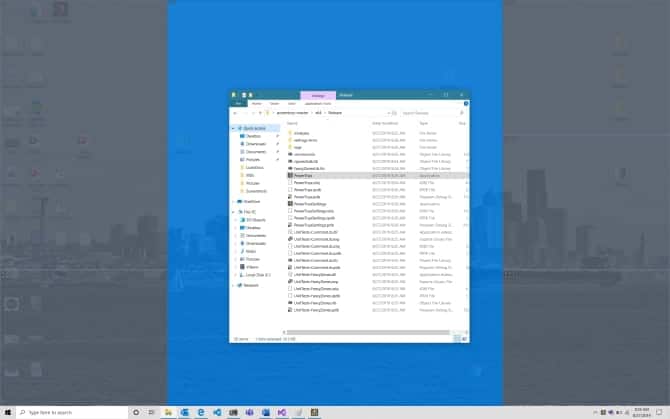
Лучшее приложение для управления окнами, несомненно, достается Microsoft Fancy Zones. Fancy Zones - это надстройка для Windows 10. Она объединяет функции многих других приложений из этого списка в конкретное приложение для Windows 10.
Необычные зоны разделены макет экрана Ко многим простым в использовании макетам. Форматы по умолчанию включают строки, столбцы, сетки и удобные сетки приоритетов. Каждая сетка добавляет дополнительные линии на ваш экран, что позволяет с легкостью перемещать приложения по экрану. Если вам не нравятся Fancy Zone VPN, вы можете создать собственную схему сети с несколькими зонами.
Чтобы использовать Fancy Zones, вы должны установить утилиты PowerToys, а затем включить Fancy Zones через Utilities Manager.
Скачать: PowerToys Для Windows (бесплатно)
Приложение Fancy Zones является частью обновленного проекта Microsoft PowerToys. Набор PowerToys представлял собой набор бесплатных служебных приложений Windows, разработанных Microsoft для Windows 95, Windows XP, а теперь и для Windows 10. Многие из оригинальных PowerToys теперь интегрированы в операционную систему Windows, например Командная строка здесь (Открывает окно командной строки в текущей папке) и Отправить в X (Отправьте выбранный файл в папку из контекстного меню).
Вы можете установить утилиту PowerToys и периодически проверять наличие новых утилит.
Другие уже доступные инструменты включают PowerRename (широко комбинируйте параметры переименования файлов) и Руководство по сочетанию клавиш Windows (Нажатие клавиши Windows в течение XNUMX секунды отображает краткое руководство для сочетаний клавиш). Команда PowerToys также разрабатывает инструмент для записи экрана. Гифка Инструмент анимации, позволяющий развернуть любое окно на новом рабочем столе.
Управление экранами Ultra HD или 4K
Если у вас экран Ultra HD или 4K, или даже настроить Многоэкранный , важно управлять экранами. Максимальное использование экранов означает дополнительную производительность и удобство работы с ПК.
Не знаете, как настроить несколько мониторов? См. Полное руководство Чтобы настроить несколько мониторов в Windows 10.